win8.1找不到hyper-v (解决方法与步骤)
下面内容仅为某些场景参考,为稳妥起见请先联系上面的专业技术工程师,具体环境具体分析。
2023-09-19 23:14 87
在Windows 8.1中,Hyper-V是一种虚拟化技术,可以帮助用户创建和管理虚拟机。Hyper-V 在 Windows 8.1 中只提供给 Windows 8.1 专业版、企业版和教育机构版用户。如果您使用的是 Windows 8.1 家庭版,那么将无法找到 Hyper-V 功能。
要检查您是否有资格使用 Hyper-V,请按照以下步骤操作:
1. 打开“控制面板”,然后选择“程序”。 2. 在“程序和功能”下,点击“启用或关闭 Windows 功能”。 3. 在弹出窗口中,找到“Hyper-V”并确保其被选中。如果该选项未被选中,则表明您的 Windows 版本不支持 Hyper-V。
如果您的 Windows 版本支持 Hyper-V,但无法找到该功能,那么可能是因为 Hyper-V 组件未正确安装。在这种情况下,您可以尝试以下解决方法:

1. 打开“控制面板”,然后选择“程序”。 2. 在“程序和功能”下,点击“启用或关闭 Windows 功能”。 3. 取消选中“Hyper-V”,然后点击“确定”关闭窗口。 4. 重新启动计算机。 5. 再次打开“控制面板”,在“程序和功能”中启用“Hyper-V”功能。 6. 点击“确定”关闭窗口,并重新启动计算机。
如果以上方法仍无法找到 Hyper-V 功能,请确保您的计算机硬件支持虚拟化。在 BIOS 设置中启用虚拟化功能可能有助于解决此问题。有关如何在计算机的 BIOS 设置中启用虚拟化功能的详细步骤,请参考计算机制造商的文档或联系其客户支持部门。












